加餐 集中答疑:详解Android环境搭建
你好,我是蒋宏伟。
今天这节课,我会为你解答如何搭建 Android 环境。
在写这节课之前,我自己重装系统重新搭建了一次环境。我使用的电脑是 Macbook Pro 2016 版,系统版本是 12.6.3,供你参考。
总体上说,搭建 Android 环境比搭建 iOS 环境遇到的网络问题更少,因此我更建议新手直接搭建 Android 环境。并在每搭建一步之后做一次检查,比如相关包的版本检查,这可能会让你少走弯路。
下面我来分享一下,我搭建 Android React Native 开发环境的详细步骤,你也可以跟着一起动起手来。
Homebrew
第一步是安装 Homebrew,后续很多程序的安装都会借助 Homebrew 进行。
Homebrew 是 macOS 的一个软件包管理器。直接使用 Homebrew 官方文档进行安装,我这边出现了网络报错。报错的内容是 unable to access github,也就是访问不到 GitHub 地址。解决方案要么是保持自己的网络畅通,要么使用相关的镜像源。
知乎上有大牛提供了 Homebrew 镜像源及工具,你可以通过如下命令一键安装。
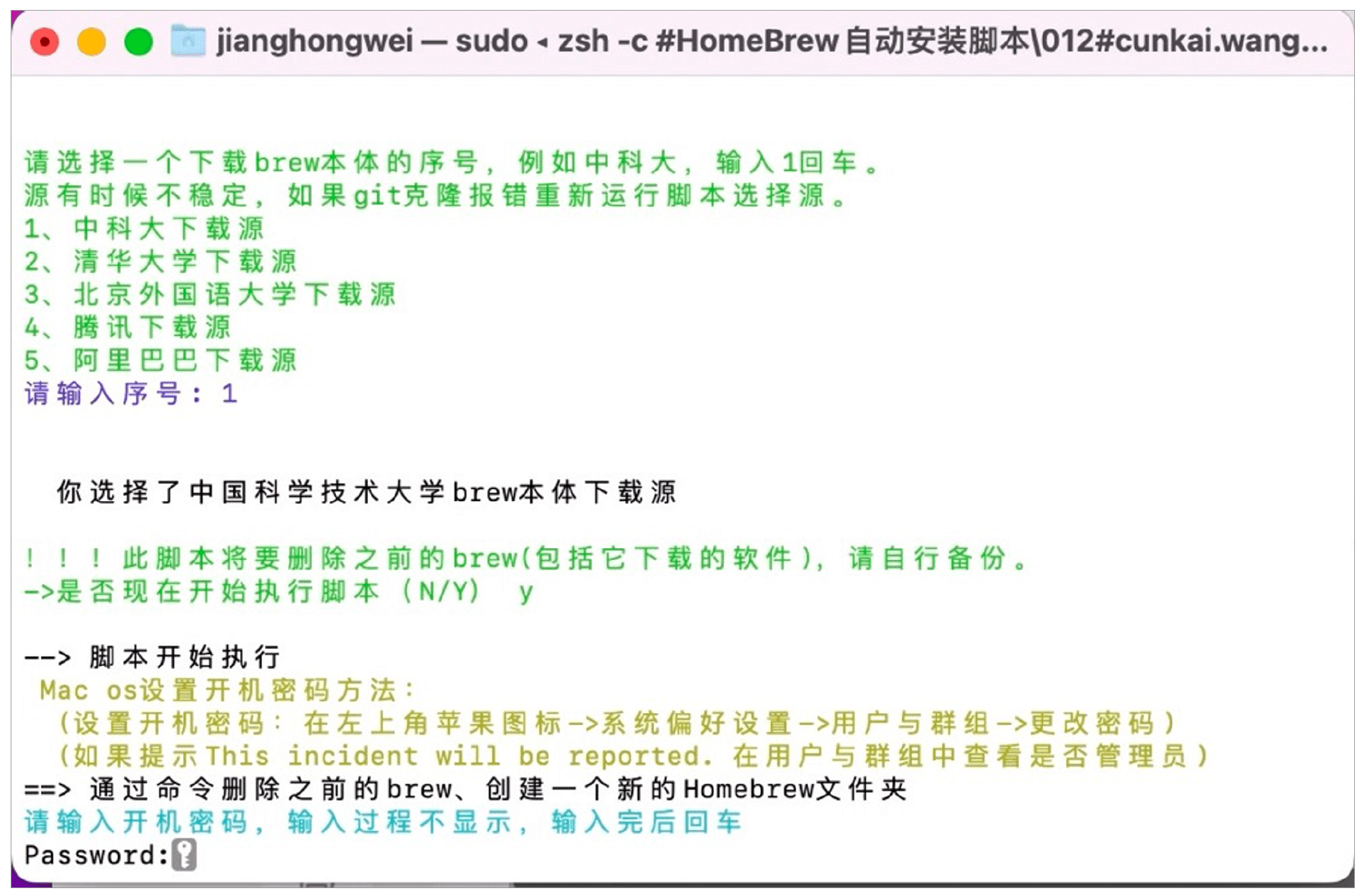
安装完成后,重启当前 Terminal,brew 就安装成功了。你可以运行如下命令,检查它是否安装成功。
Node 和 NPM
第二步是安装 Node 和 NPM,搭建 JavaScript 环境。
Node 是 React Native 应用程序中,JavaScript 相关服务的运行环境,比如构建服务就是通过 Node 环境提供的。安装 Node 时,会自动安装 NPM 包管理器,它将帮助我们管理相关依赖。
我们可以通过 Homebrew 进行 Node 的安装。
安装完成后,你可以通过如下命令检查 Node 和 NPM 是否安装成功。
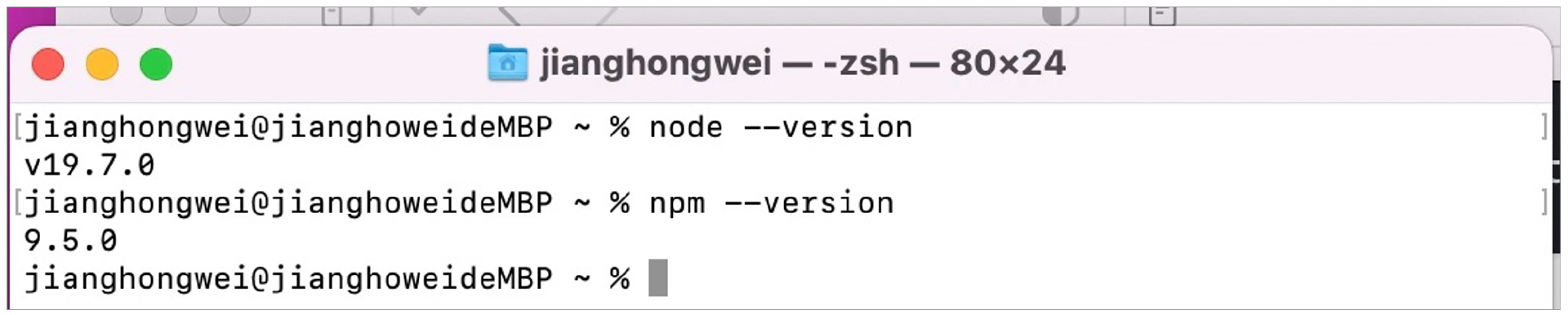
为保证后续网络的畅通,你最好将 NPM 的 registry 设置为淘宝源。切换命令如下:
Watchman
第三步,是安装一个名为 Watchman 的工具。它是由 Facebook 开发的一个工具,只要你的文件有一些变化,它就会自动重新运行你的项目。
我们使用 Homebrew 来安装 Watchman。
安装完成后,通过如下命令检查是否安装成功。
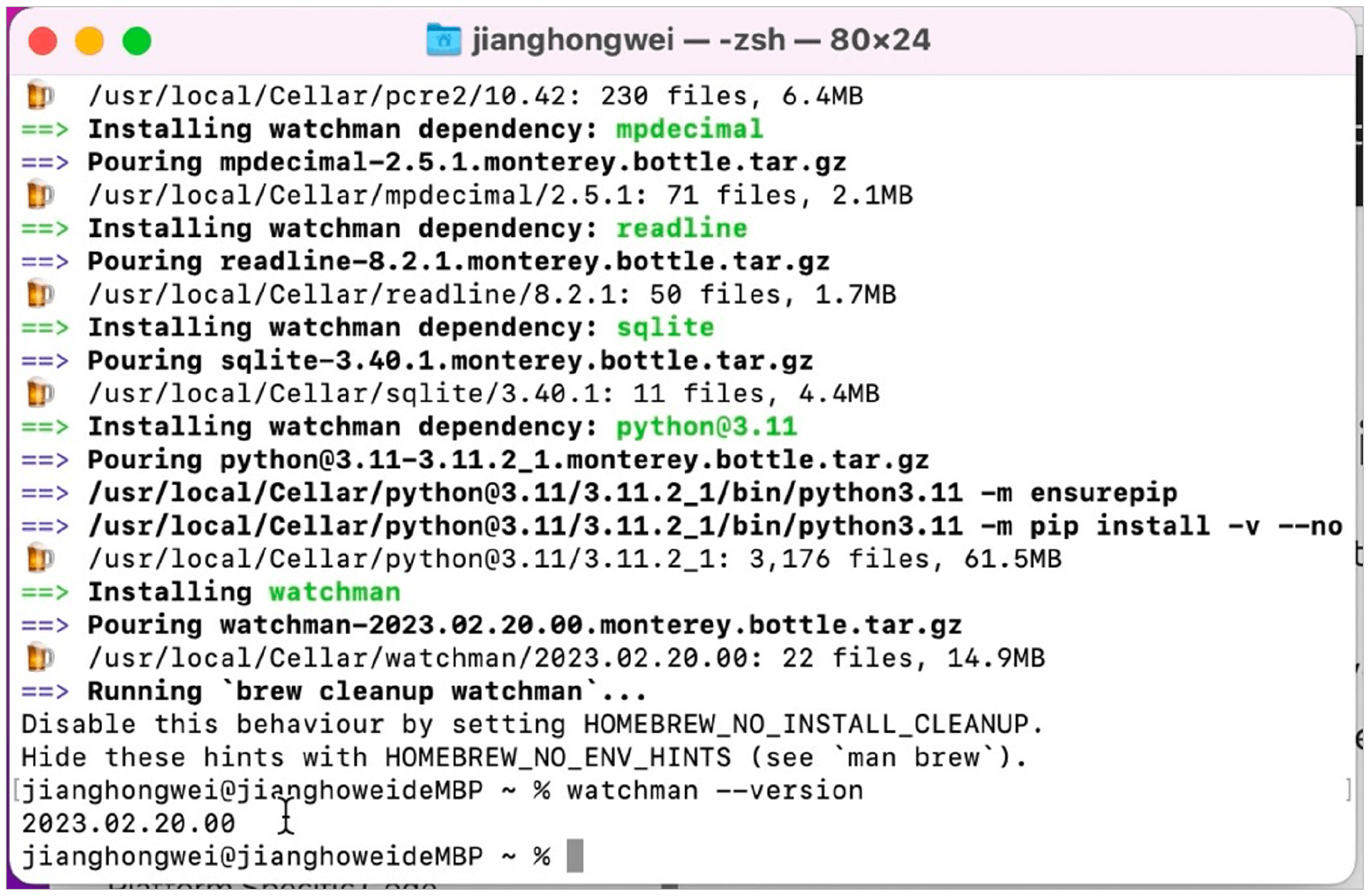
安装 JDK
第四步是安装 Java Development Kit(JDK),搭建 Java 开发环境。
众所周知,Android 依赖 Java 开发环境,这里我们搭建 Java 环境使用的工具是 Zulu。Zulu 是一款 Java 运行环境,它是基于 OpenJDK(一个 Java 编程语言的开源实现的源代码)构建的。Zulu 提供了 Intel 和 M1 Mac 的 JDK,这使得 JDK 的安装更为方便。
由于 Zulu 是一个图形界面程序,需要手动安装,为了方便这里我们借助 Cask 一键安装。你需要先借助 Homebrew 安装 Cask 再安装 Zulu。命令如下:
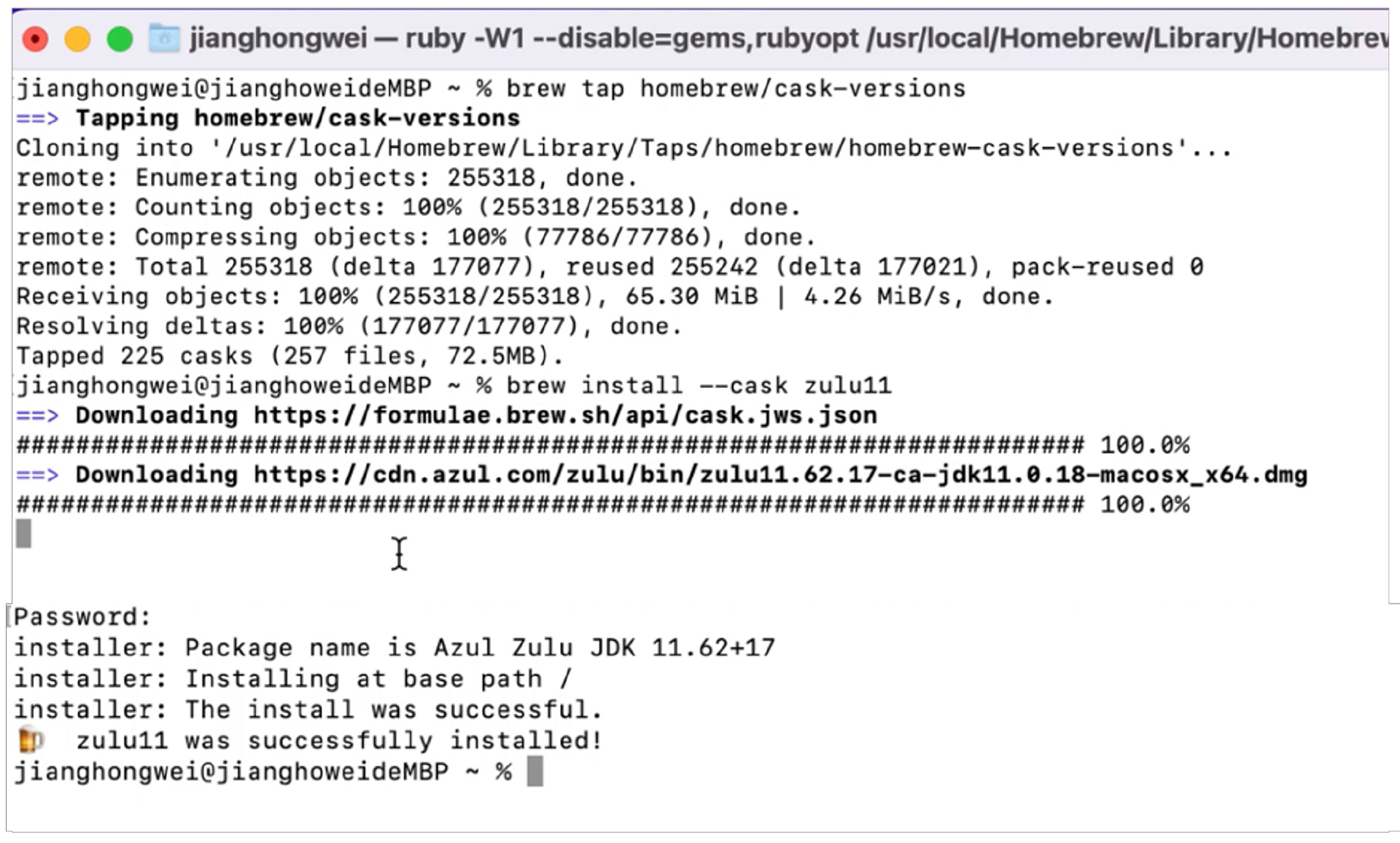
当你安装成功后,你可以运行 java --version 检查 Java 运行时环境(JRE)的版本,或运行 javac --version 检查 Java 开发工具包(JDK)中 Java 编译器(javac)的版本。
安装 Android Studio
第五步是安装 Android Studio,它是搭建 Android 开发环境的前提条件。
Android Studio 是 Android 开发的官方集成开发环境(IDE)。你需要安装 Android Studio 才能在本机构建 React Native 应用程序,并运行在真机或模拟器上。
你可以从 Android Studio 官方网站下载和安装 Android Studio。在 Android Studio 安装向导中,选择默认选项并设置相关镜像安装默认依赖即可。
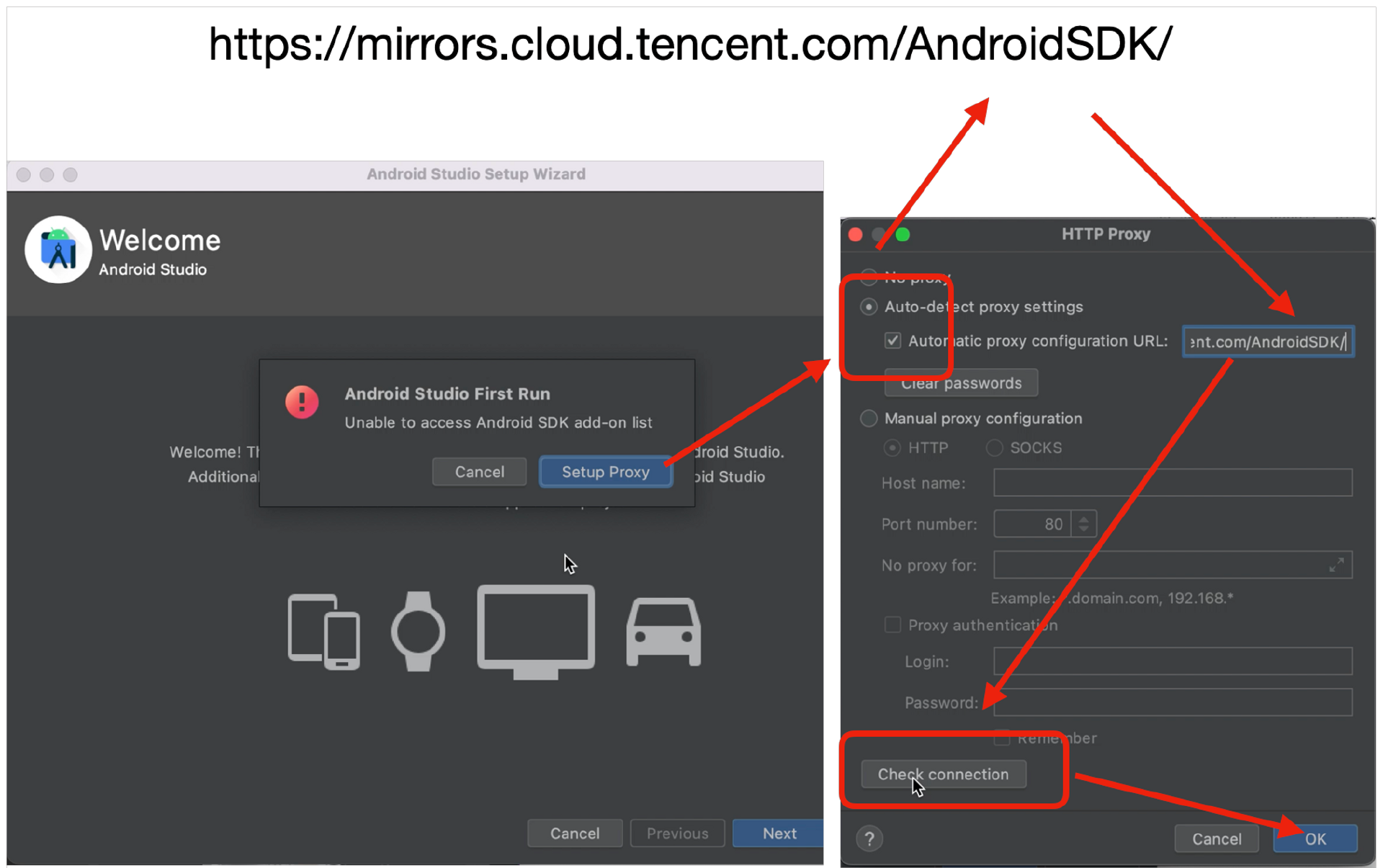
腾讯: https://mirrors.cloud.tencent.com/AndroidSDK/
阿里: https://mirrors.aliyun.com/android.googlesource.com/
这一步的完整流程比较长,细节比较多,因此我录了一个小视频,供你参考:
安装 Android SDK
第六步是安装 Android SDK。
在上一步中,我们已经把 Android Studio 和默认依赖安装好了,除了默认依赖,你还需要安装:
Android SDK Platform 33Intel x86 Atom_64 System Image或Google APIs Intel x86 Atom System Image(Inter CPU) 或Google APIs ARM 64 v8a System Image(Apple CPU)Android SDK Build-Tools33.0.0 版本
安装的第一部分的是 Android SDK Platform。它是指针对 Android 特定版本的 Android 平台组件,包括库、工具和框架等。
安装的第二部分的是 System Image。它是针对特定处理器架构的 Android 系统镜像,该镜像主要用于在模拟器上模拟具有特定 CPU 和 Google API 的 Android 设备。带有 Intel 字样的适配的是 Intel CPU,带有 ARM 字样的适配的是苹果 CPU,此外带有 Google 字样表示集成了 Google 的 API。
一般情况下,Intel CPU 选择 Google APIs Intel x86 Atom System Image,苹果 CPU 选择 Google APIs ARM 64 v8a System Image。
安装的第三部分是 Android SDK Build-Tools,你可以在 Android Studio 的左上角找到 Preference,并打开它。然后搜索 Android SDK,找到其中的 SDK Platforms 和 SDK Tools 配置页,然后按下图所示勾选,最后点击 Apply 完成相关项的安装。
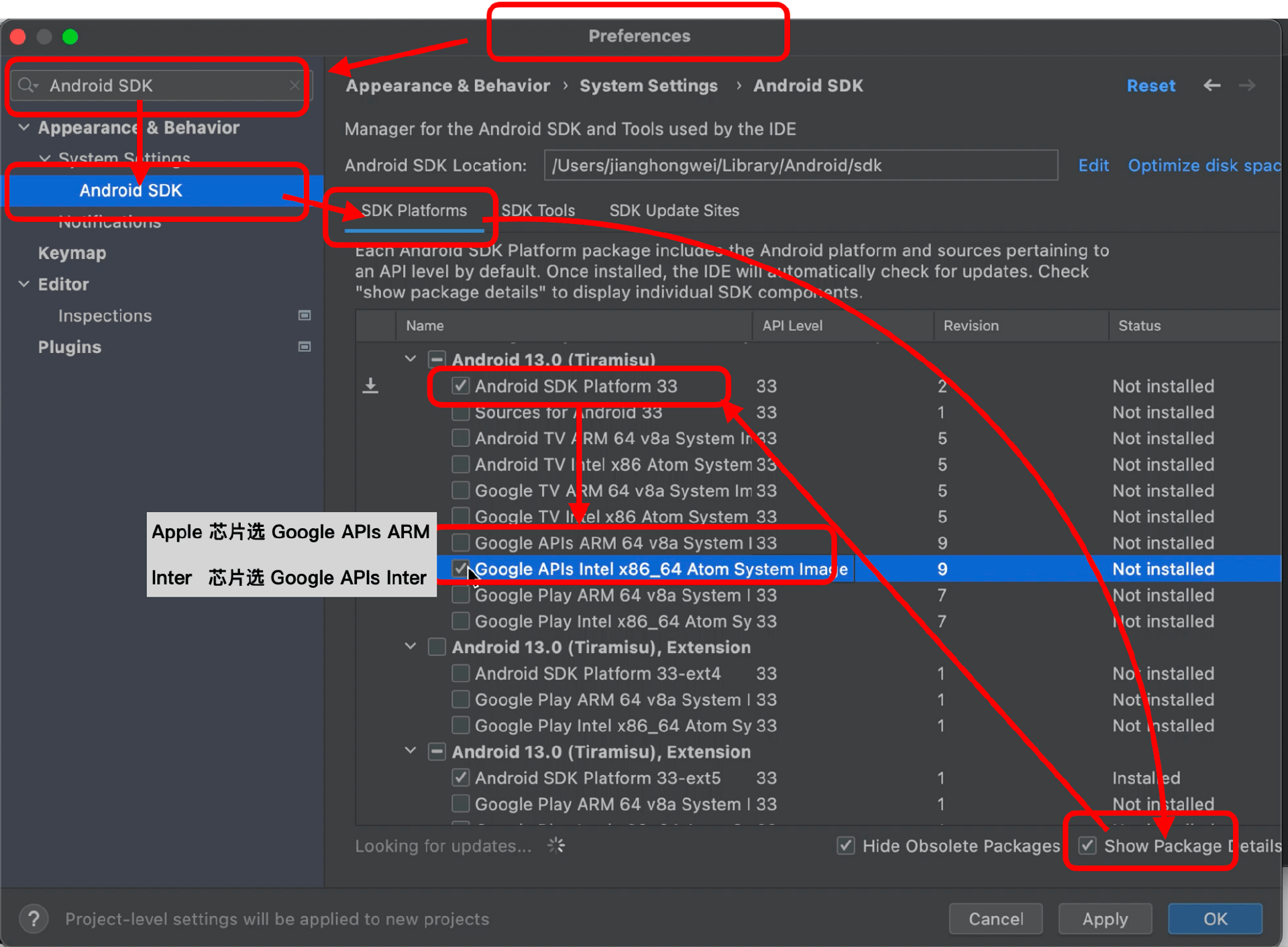
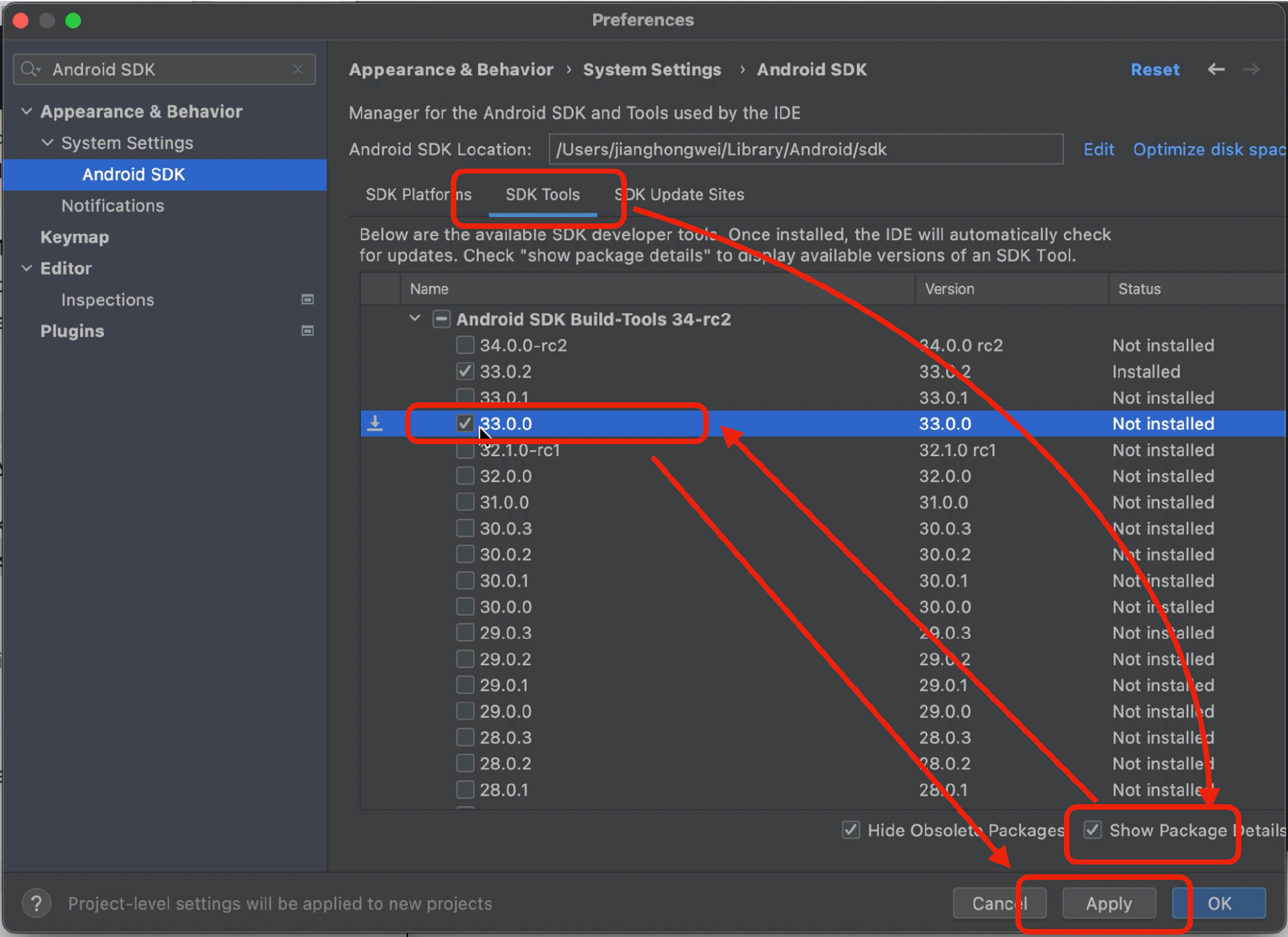
同样,这一步我也录制了视频。
配置 Android 环境变量
第七步是配置 Android 环境变量。
由于后续操作会依赖于一些命令行,因此你还需要将 Android 环境变量暴露到全局,以便使用。
Zsh(Z shell)和 Bash(Bourne Again SHell)是两种不同的命令工具,你可以运行如下命令检查你用的是哪种工具。
如果你用的是 Zsh,那么你需要修改 ~/.zprofile 或 ~/.zshrc 文件。如果你用的是 Bash,那么你需要修改 ~/.bash_profile 或 ~/.bashrc 文件。你可以使用自带的 vi 编辑器进行编辑,命令如下:
接着,按 i 键进入插入模式,再使用箭头键将光标移动到插入文本的位置,然后将下列内容复制粘贴到文本中。
export ANDROID_HOME=$HOME/Library/Android/sdk
export PATH=$PATH:$ANDROID_HOME/emulator
export PATH=$PATH:$ANDROID_HOME/platform-tools
完成插入后,按 Esc 键退出插入模式,输入 :wq 以保存更改并退出 vi 编辑器。
再接着,为了让更改生效,你可以重启终端(Shell)或者运行 source ~/.zshrc 使配置生效。
最后,运行如下命令检查 Android 环境变量是否设置成功。
这一步依然可以参考视频。
安装 Android 模拟器
第八步是安装 Android 模拟器。安装 Android 模拟器是搭建 Android 环境中的最后一步。当然你可以使用真机进行调试,但是模拟器大多数情况下更加方便,因此我选择安装了 Android 模拟器。
如果你还在 Welcome to Android Studio 页面,那么你可以在 More Actions 下拉框中选择 Virtual Device Manager。其他情况,你可以在顶部菜单栏中点击 Tools > Virtual Device Manager。
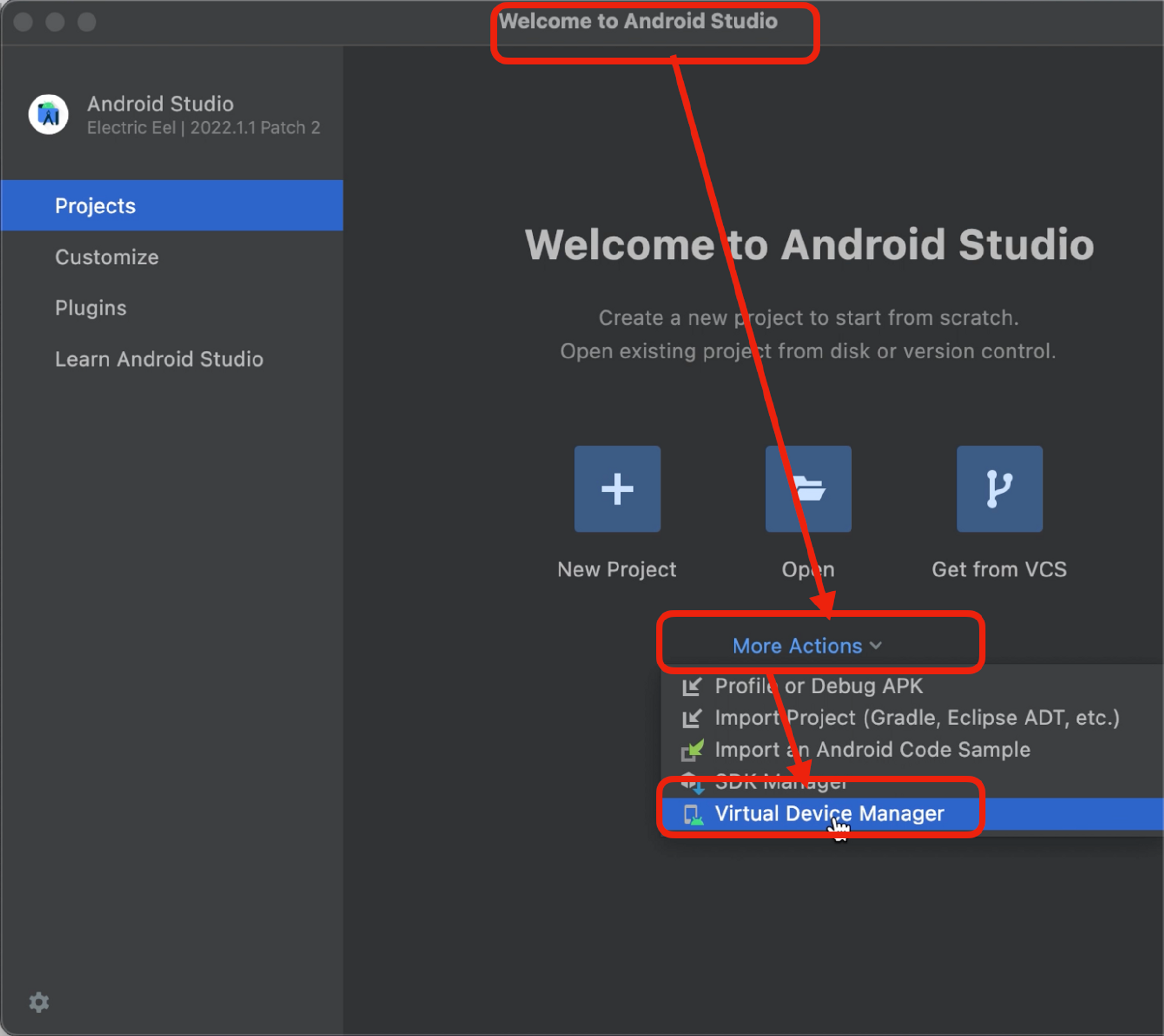
在 Device Manager 界面中,点击 Create Virtual Device 按钮创建虚拟设备。

在 Virtual Device Configuration 页面选择虚拟硬件,你可以选择任意一个设备,比如 Pixel XL,然后点击Next。
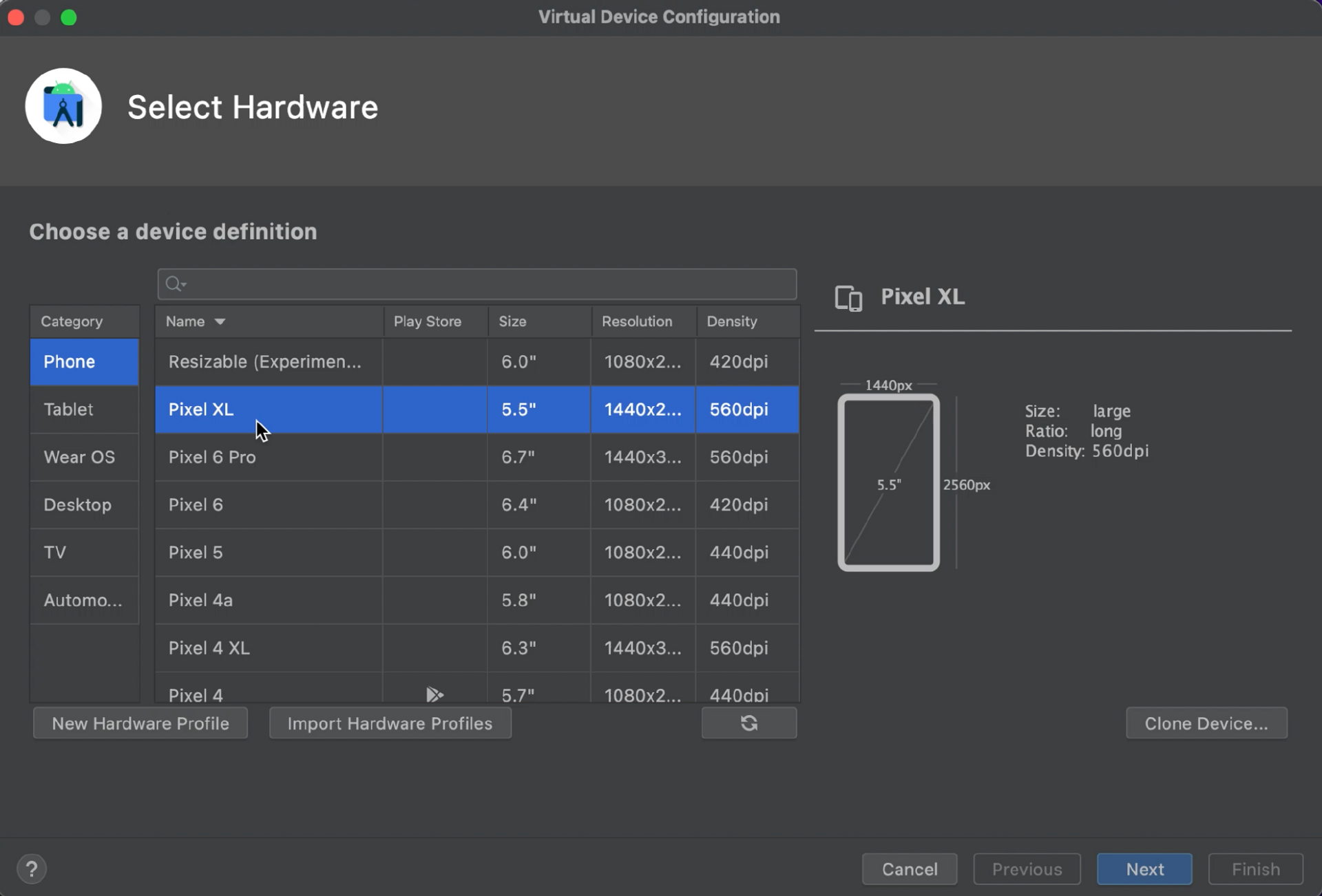
接着,你会进入到 Virtual Device Configuration 页面的 System Image 系统镜像选择步骤,选择模拟器的 Android 版本,然后点击下载按钮进行下载。
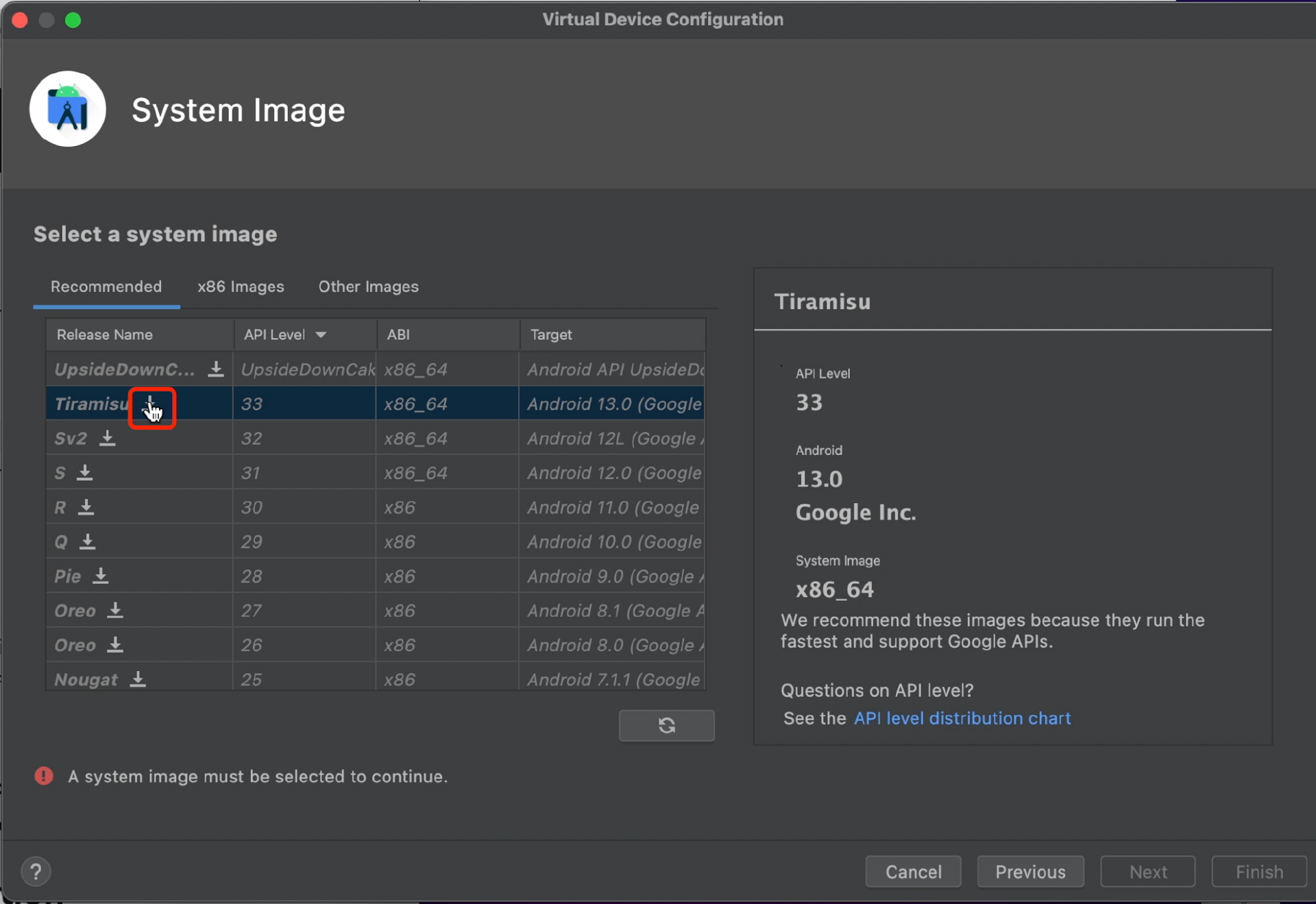
现在,你已成功创建了一个新的 Android 模拟器。回到 Device Manager 页面后,你将看到新创建的模拟器设备。点击 Actions 中的播放图标 ▶️ 启动模拟器。接着会自动打开一个模拟器,并加载所选的 Android 系统镜像。
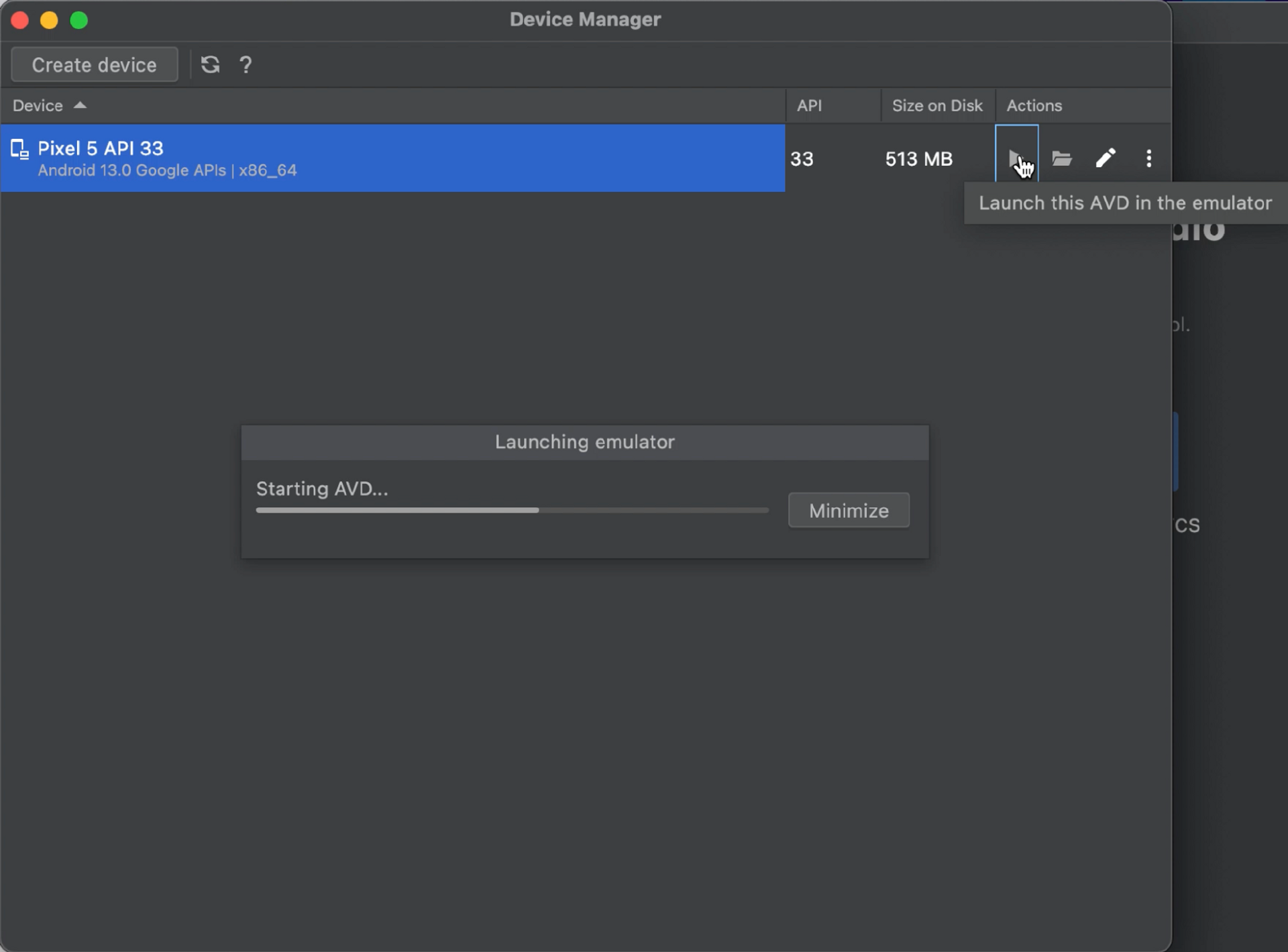
当你看到 Android 操作系统界面时,你的模拟器就安装完成了。此时,Android 环境已经搭建完成。接下来,我们将创建和启动 React Native 项目。
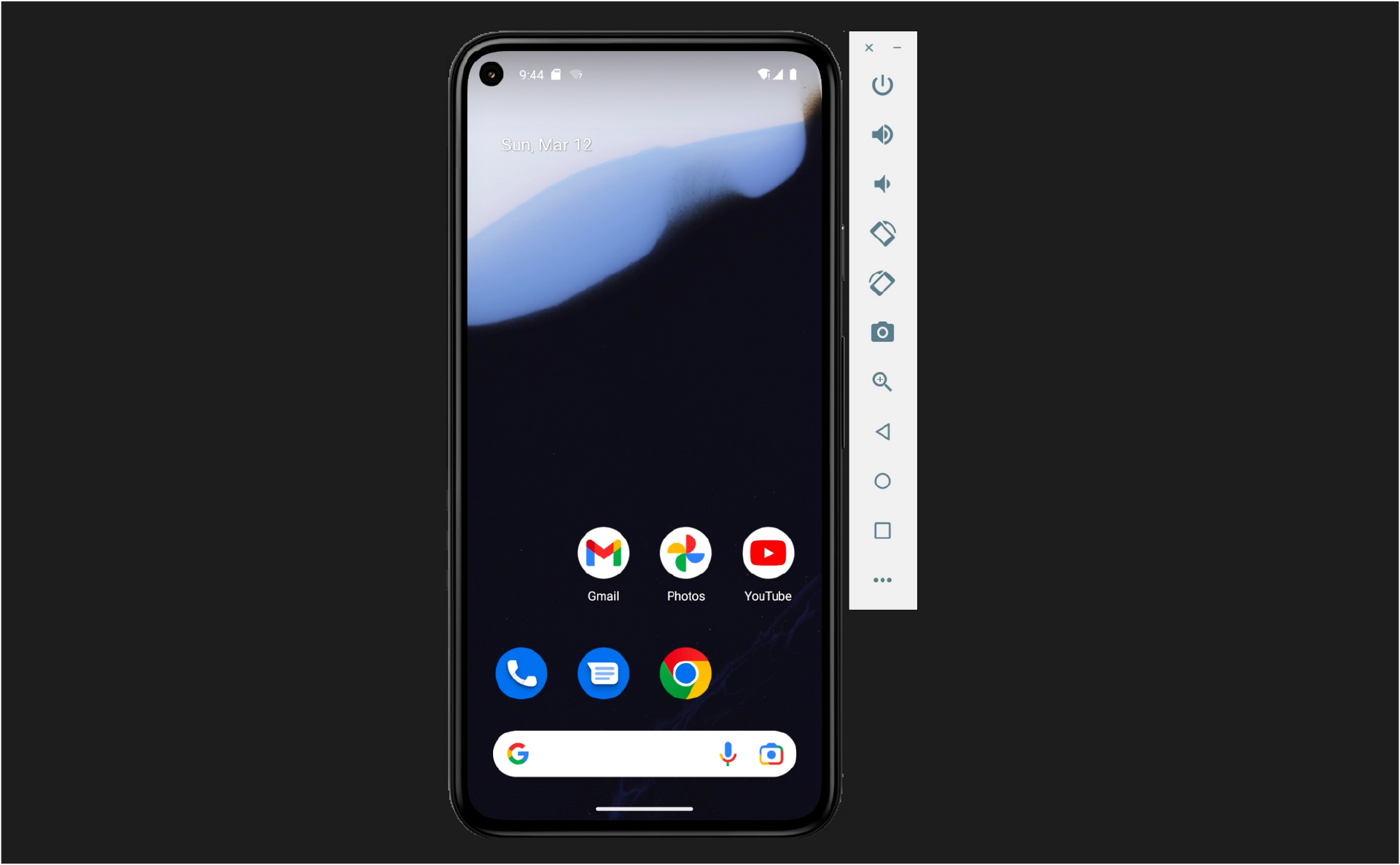
参考视频如下:
创建 React Native 项目
第九步是创建 React Native 项目。
你可以使用 React Native CLI 来创建一个新的 React Native 项目,命令如下:
运行上述命令后,会依次下载 JavaScript/Java/Objective-C 的相关依赖和项目模板,如果没有配置 NPM、Maven 或 CocoaPods 的相关镜像,很有可能会遇到运行失败的问题。在运行失败后,你需要确定一下是上述 3 个部分依赖中的哪部分依赖没有下载成功。
React Native iOS 环境中的 CocoaPods 报错,我已经在 iOS 环境搭建中解答过了,NPM 镜像在前面步骤中也已经切换到淘宝源,这部分重点介绍 Android Maven 镜像源的替换。
例如,你可能会遇到如下图所示的 iOS Environment 安装失败的报错,但由于你要安装的是 React Native Android,因此你可以选择忽略 iOS 的报错。
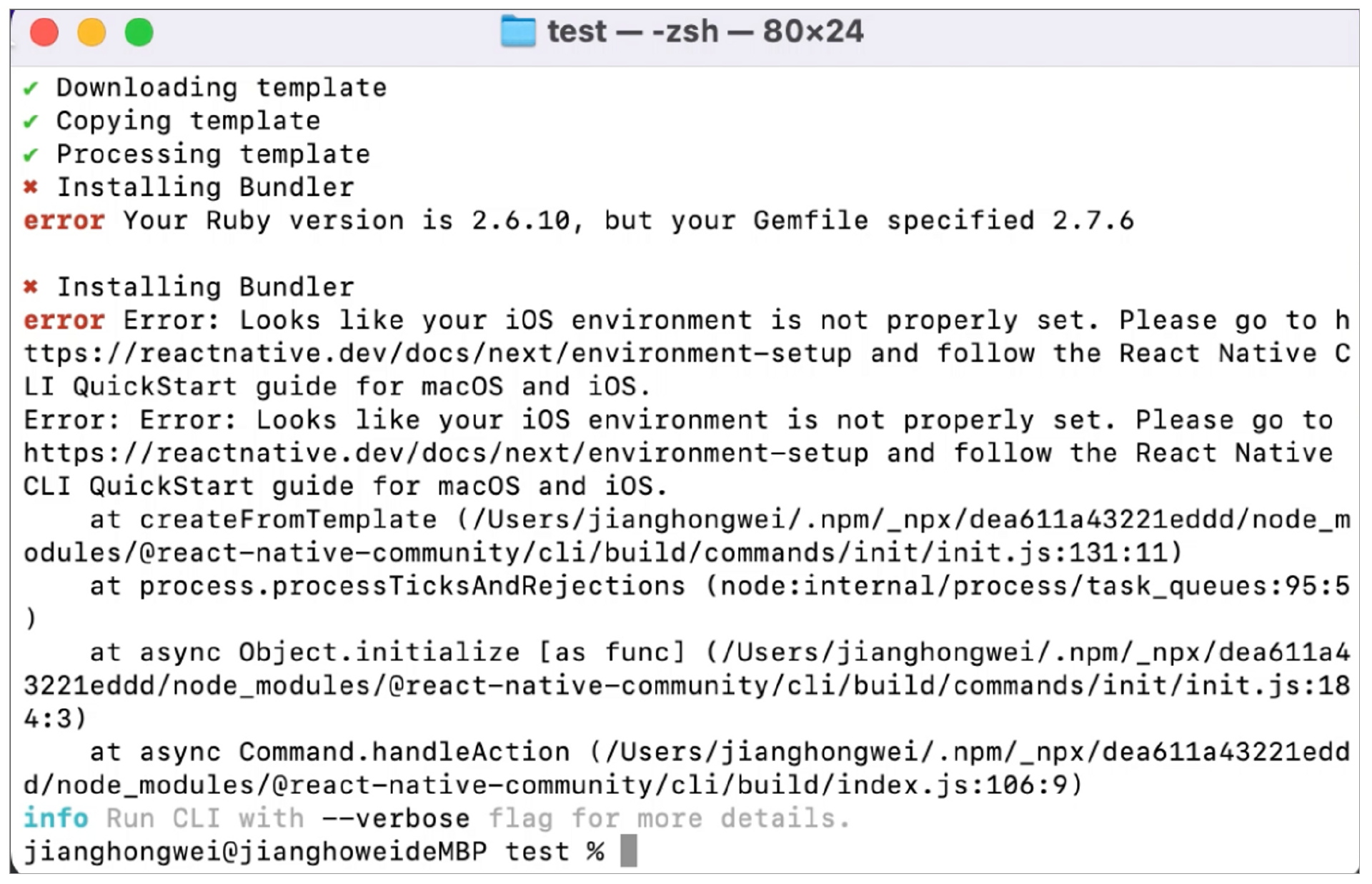
再仔细观察图中内容,你可以看到 Donwloading template 、Copying template 、Processing template 三个模板相关的步骤已经处理完成,报错的是 Installing Bundler 这一步。
这意味着,创建 React Native 项目已经完成,只是安装 Android 依赖失败了,所以你只需要切换 Maven 镜像源,再安装和启动 React Native 项目即可。
你需要打开 ./android/build.gradle 文件,将 Maven 源切换为阿里或华为的镜像源,操作方法如下:
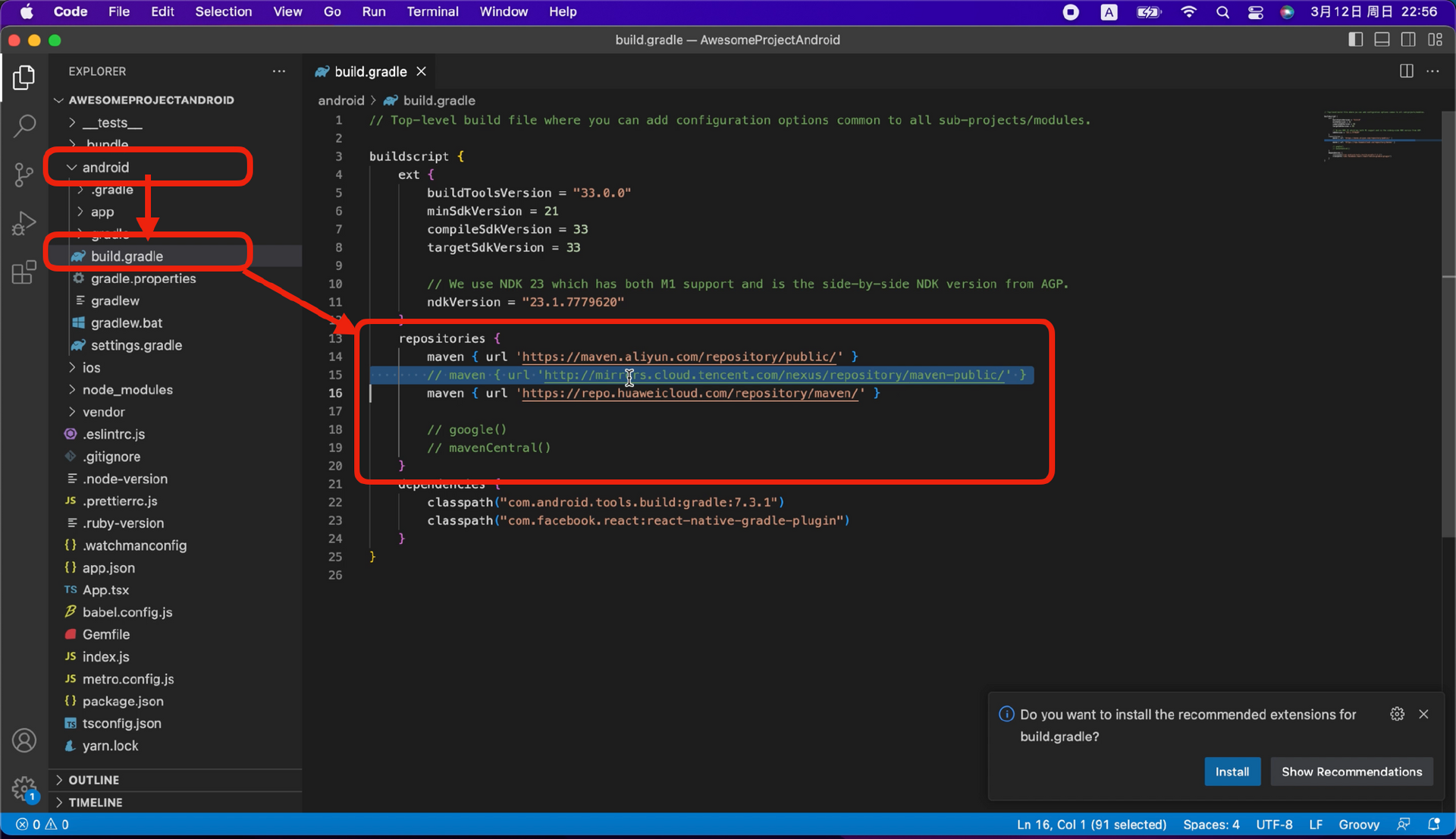
切换好源之后,你需要 cd android 目录,然后运行 gradlew build 命令,Android 依赖安装是使用 gradlew 进行管理的。
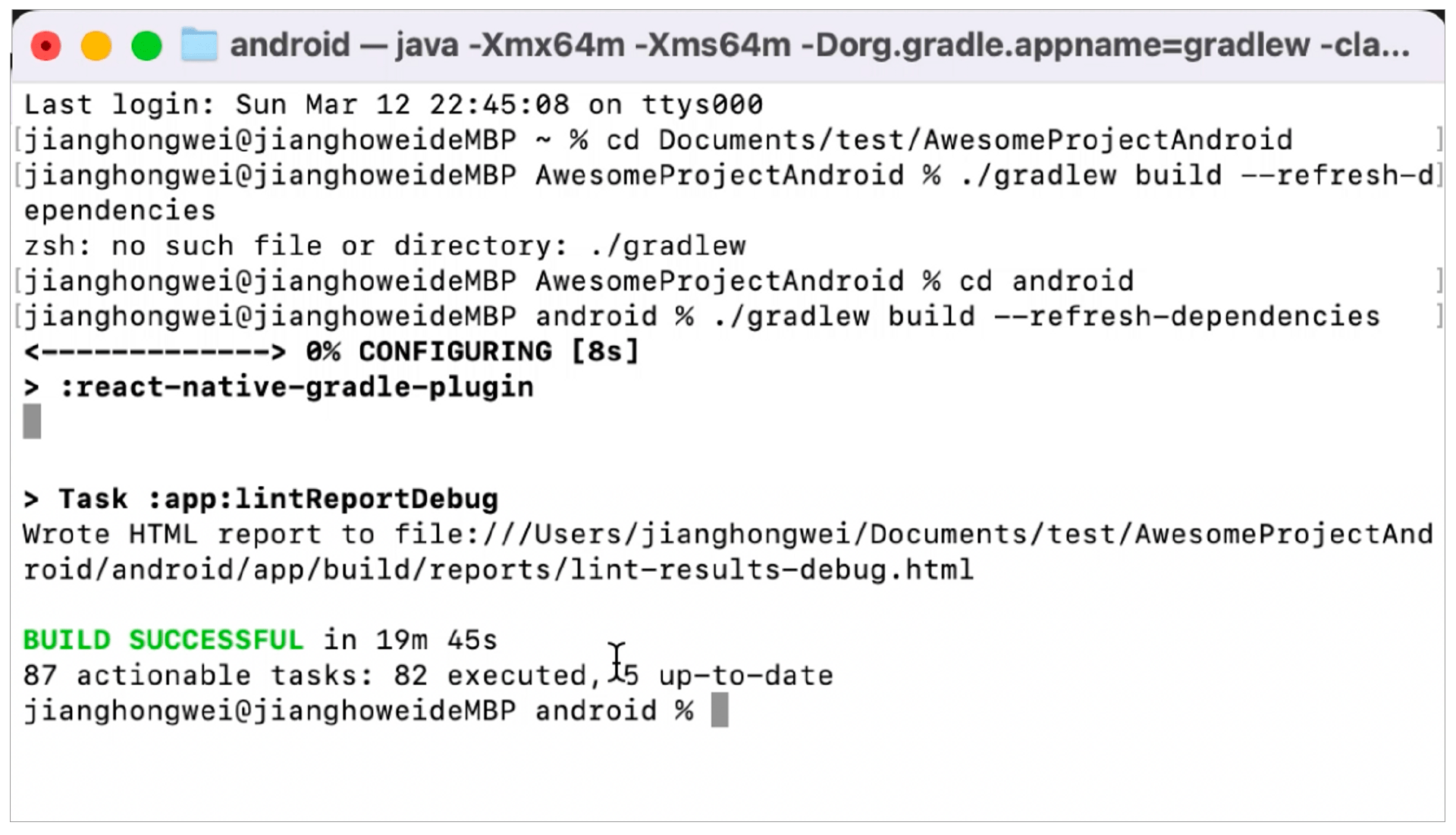
参考视频如下:
启动 React Native 项目
最后一步就是启动 React Native 项目。
在上一步,我们已经完成了 React Native 项目的创建和 Maven 源的切换,所有准备工作都已经完成。这一步,我们需要完成:
- 在本地启动 React Native 构建服务;
- 在模拟器中安装 React Native Android App。
在项目的根目录中,运行如下命令,它会帮你在本地启动一个 React Native 构建服务。
运行完成后,会出现如下的 Welcome to Metro 的欢迎界面,Metro 就是 React Native 的构建服务。同时,底部会显示 r d i a 四个选项,其中 a 选项是 run on Android,也就是说当你按下 a 按钮,它会帮你在模拟器上安装 React Native Android 应用。
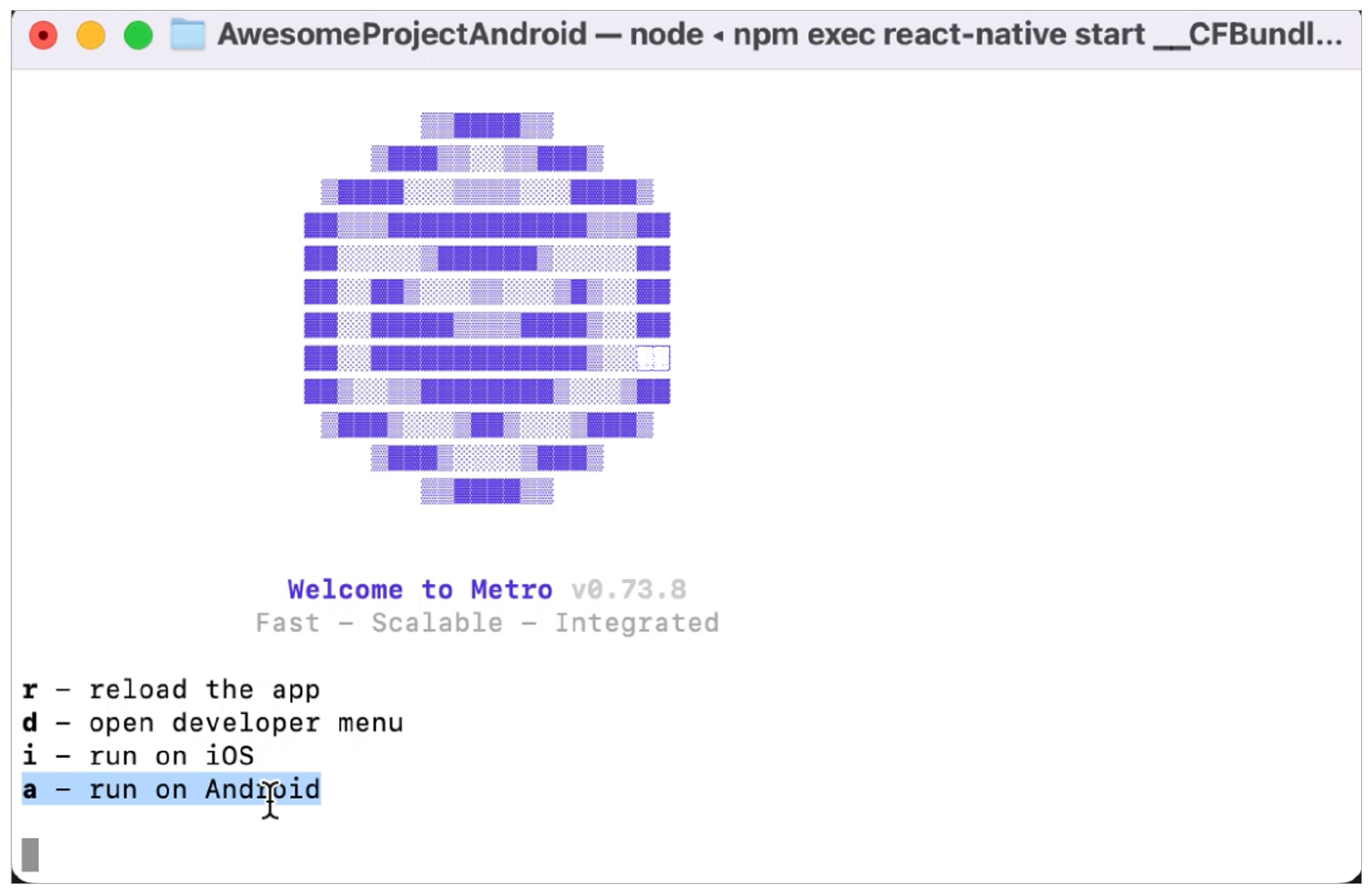
按下 a 按钮后,稍等一会,当你看到 Welcome to React Native 页面时,你的 React Native Android 应用就安装完成了。
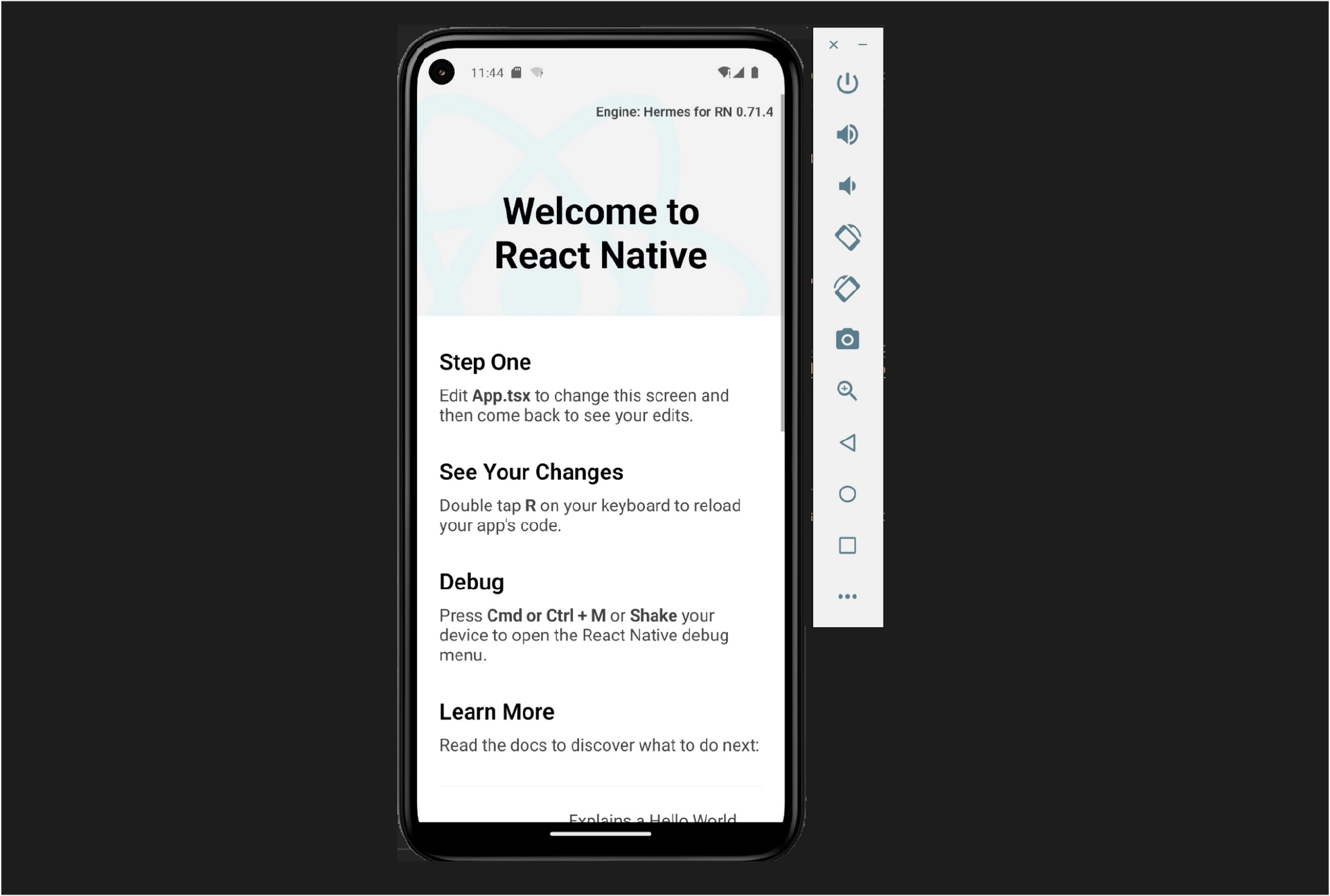
参考视频如下:
至此,恭喜你,React Native Android 环境已经搭建成功了。
总结
搭建开发环境是很多新手的痛点。React Native 项目依赖项繁多,首先是依赖 Android 环境,其次是依赖 Node.js 环境。Android 环境又依赖 Java 环境,还需要安装 Android Studio、Android SDK 和虚拟机。同时,Node.js 和 Java 的环境搭建也都依赖 Homebrew,环环相扣。
思考题
你在搭建 React Native 环境过程中,遇到过哪些问题?能把你的解决方案和大家分享分享吗?
期待你的输出,如果觉得有所收获,也欢迎你把今天的内容分享给更多的朋友!
- 大大小小 👍(9) 💬(0)
jdk推荐用sdkman,类似node的nvm,方便管理多个java版本。
2023-03-30 - 五十米深蓝, 👍(1) 💬(0)
大哥 没有对应平台的编译打包过程讲解吗?!!!!!!!!!!!
2023-07-24 - handy 👍(0) 💬(0)
使用$ npx react-native@latest init AwesomeProject这个命令 创建项目的时候 ,提示The `init` command is deprecated.怎么解决呢
2025-01-02 - Geek1560 👍(0) 💬(0)
新版本 Android studio 采用腾讯源没动静 😂
2024-11-11 - 黑马有点白986 👍(0) 💬(0)
现在有哪些公司用rn
2024-11-08 - 在男神经路上越走越远 👍(0) 💬(0)
Android Studio启动AVD卡在Starting Up,怎么处理? avd.ini.encoding=UTF-8 path=/Users/Mao/.android/avd/Pixel_XL_API_33.avd path.rel=avd/Pixel_XL_API_33.avd target=android-33
2024-06-18 - 羊了个羊 👍(0) 💬(0)
现在24年了,可以学吗
2024-06-12 - 羊了个羊 👍(0) 💬(0)
没有windows的吗?
2024-06-12 - Geek_a73298 👍(0) 💬(0)
额windows的没有嘛???
2024-04-24 - 黄科泽 👍(0) 💬(0)
这个错误有 遇到过吗?要怎么解决 Execution failed for task ':app:buildCMakeDebug[arm64-v8a]'. > com.android.ide.common.process.ProcessException: ninja: Entering directory `D:\RN_Project\study4\react-native-classroom-main\android\app\.cxx\Debug\3d212c3w\arm64-v8a' [0/2] Re-checking globbed directories... C++ build system [build] failed while executing: @echo off "C:\\Users\\PC\\AppData\\Local\\Android\\Sdk\\cmake\\3.22.1\\bin\\ninja.exe" ^ -C ^ "D:\\RN_Project\\study4\\react-native-classroom-main\\android\\app\\.cxx\\Debug\\3d212c3w\\arm64-v8a" ^ appmodules ^ react_codegen_RNCViewPager ^ react_codegen_RTNCalculatorSpec ^ react_codegen_RTNCenteredTextSpecs ^ react_codegen_RTNCustomViewSpecs ^ react_codegen_reactnativemmkv ^ react_codegen_rngesturehandler_codegen ^ react_codegen_rnscreens ^ react_codegen_safeareacontext from D:\RN_Project\study4\react-native-classroom-main\android\app ninja: error: Stat(C:/Users/PC/.gradle/caches/transforms-3/b65107381eb04de4935992b7f9f75be6/transformed/jetified-react-android-0.72.0-debug/prefab/modules/rrc_legacyviewmanagerinterop/include/react/renderer/components/legacyviewmanagerinterop/UnstableLegacyViewManagerInteropComponentDescriptor.h): Filename longer than 260 characters
2024-03-24 - Print JQK° 👍(0) 💬(0)
在使用tcp与服务端连接时,应用切到后台后与服务端的网络连接就断开了,如何才能实现网络保持连接
2023-12-07 - mike 👍(0) 💬(0)
讲打包发布了吗?
2023-11-24 - 请务必优秀 👍(0) 💬(0)
为啥我连Homebrew都安装失败
2023-11-06 - 侗家人ᯤ⁶ᴳ 👍(0) 💬(0)
花了59块买了7天有效期,真是牛逼了!
2023-10-12 - 五十米深蓝, 👍(0) 💬(1)
老师 有windows环境的搭建教程吗
2023-07-06